电脑翻录CD的教程
电脑翻录CD的方法:
1、准备好待翻录的CD,放入电脑的光驱中;

2、如果没有自动运行播放,那么就右击光驱后选择“播放”;
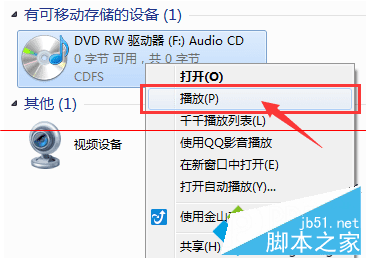
3、这时会弹出Windows Media Player,开始播放CD里的内容,点击右上角的“切换到媒体库”;
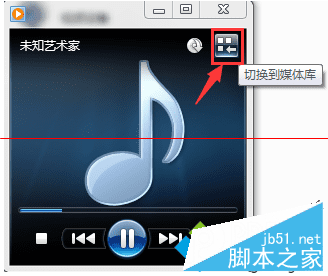
4、点击将窗口最大化;
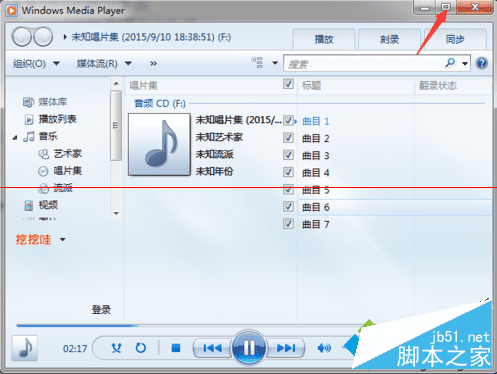
5、可以看到菜单栏中有“翻录CD”和“翻录设置”,如果需要设置翻录的音质,就点击“翻录设置”进行设置;

6、设置好后,就可以点击翻录开始翻录了;
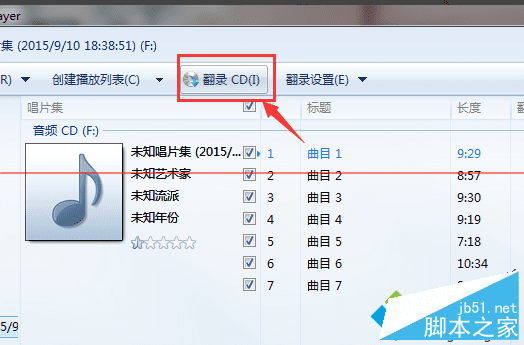
7、翻录开始,需要等待一段时间直至完成;
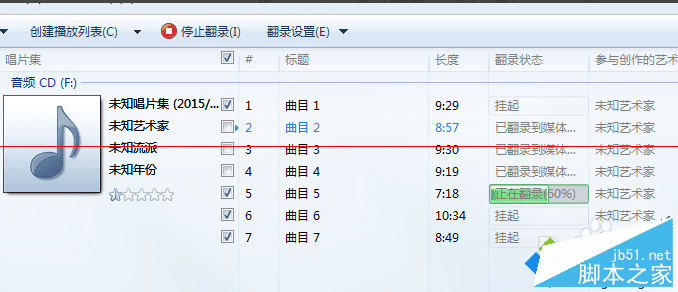
8、打开资源管理器,点击左边的“音乐”文件夹,可以看到有一个“未知艺术家”文件夹,双击打开;
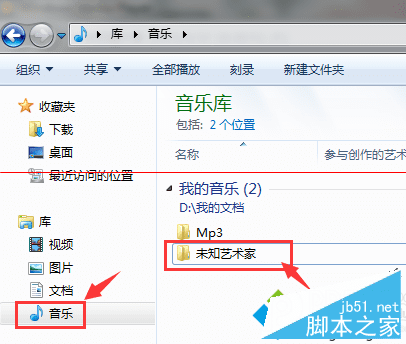
9、里面保存着最近翻录的文件夹,上面有翻录的日期,双击打开;
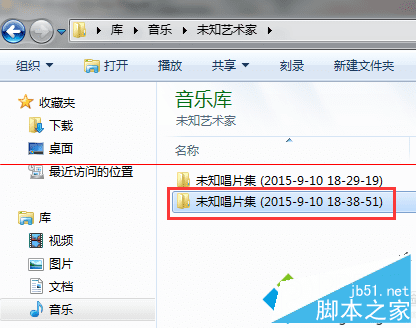
10、里面存放的文件就是从CD中翻录出来的,现在可以在电脑上欣赏喜欢的音乐了。
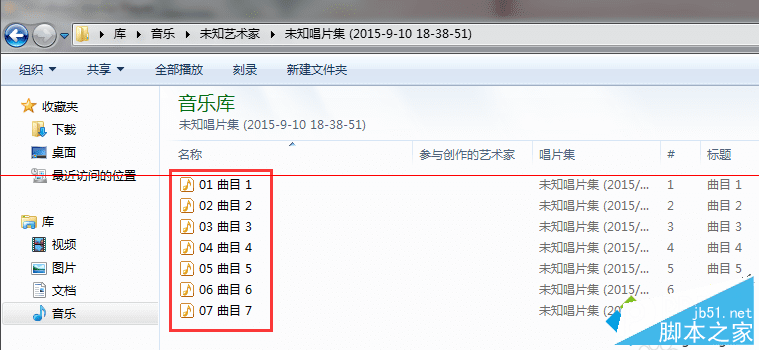
以上就是对电脑翻录CD的方法的介绍,有兴趣的朋友可以动手尝试翻录下CD哟。
本文地址:http://www.45fan.com/dnjc/22737.html
